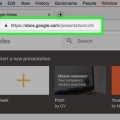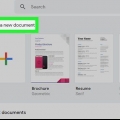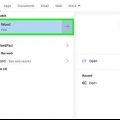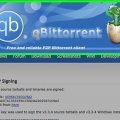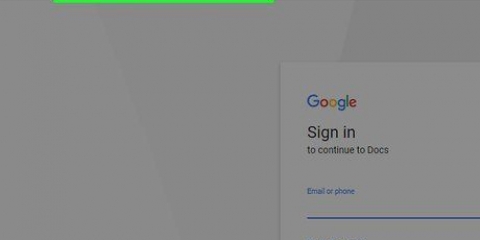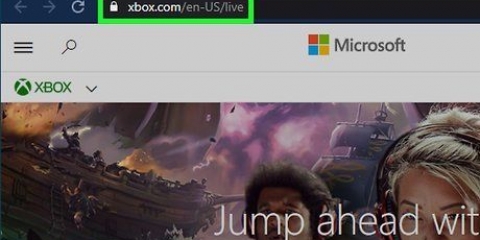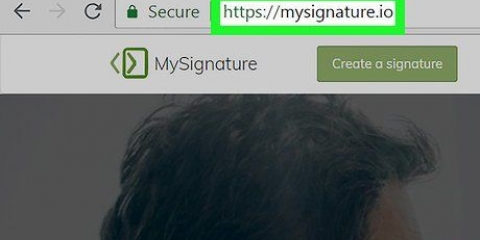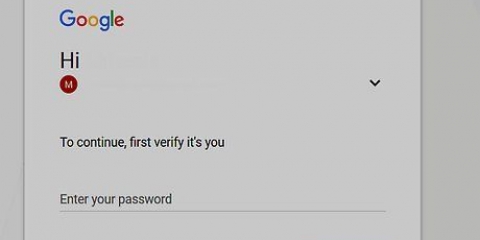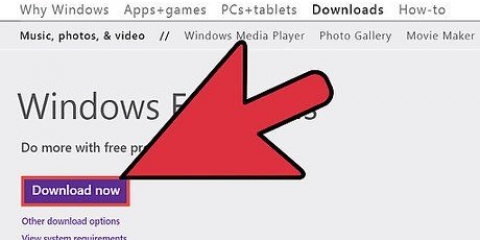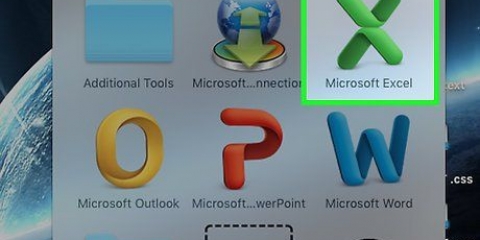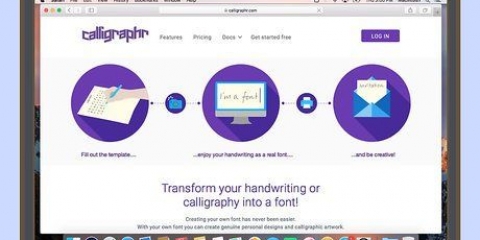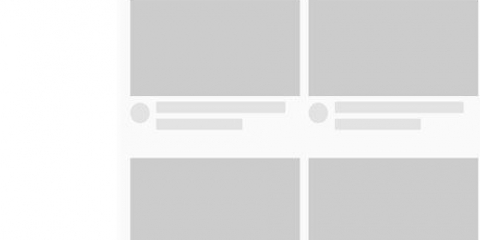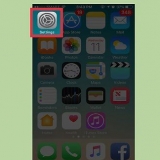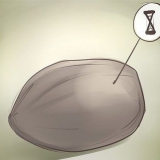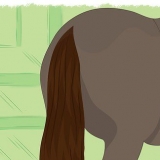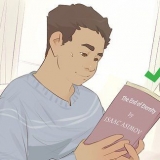Jy kan `n lêer van die meeste wolkbergingsdienste, insluitend OneDrive en Dropbox, deel. Met SoundCloud kan jy tot 180 minute se oudio stoor sonder om na `n betaalde rekening op te gradeer.
Skep 'n aflaaiskakel vir mp3
Inhoud
Hierdie tutoriaal sal jou leer hoe om na `n opgelaaide MP3-lêer te skakel. Om `n MP3-lêer te koppel, moet jy eers die MP3-lêer oplaai na `n wolkbergingsdiens soos Google Drive of iCloud, of na `n aanlyn musiekdiens soos SoundCloud. Nadat u die musiek opgelaai het, kan u dit via `n skakel deel.
Trappe
Metode 1 van 3: Gebruik Google Drive

1. Maak die Google Drive-webwerf oop. Gaan na https://ry.google.com in jou webblaaier. Dit sal jou Drive-bladsy oopmaak as jy by jou Google-rekening aangemeld is.
- As jy nie by jou Google-rekening aangemeld is nie, klik TEKEN AAN in die regter boonste hoek van die bladsy, voer dan jou Google-e-posadres en wagwoord in.

2. klik opNUUT. Dit is geleë in die boonste linkerhoek van die bladsy. `n Keusekieslys sal verskyn.

3. klik oplaai leêr op. Hierdie opsie is in die aftreklys.

4. Kies jou MP3-lêer. Klik op die MP3-lêer wat jy wil oplaai. Miskien moet jy eers aan die linkerkant van die venster klik in die gids waar die MP3-lêer geleë is.

5. klik opMaak oop. Dit is in die onderste regterhoek van die venster. Die MP3 sal na Google Drive opgelaai word.

6. Kies die MP3-lêer in Google Drive. Nadat die MP3 opgelaai is, klik daarop in Google Drive.

7. Klik op die `Link`-ikoon. Dit is `n kettingskakel-ikoon aan die bokant van die bladsy, net links van die "Deel"-ikoon wat soos `n persoon se silhoeët lyk. `n Kieslys met `n skakel sal verskyn.

8. Kopieer die skakel. Onder die teksreël `Enigiemand met die skakel kan sien`, kies die skakel en druk dan Ctrl+C (of ⌘ Bevel+C op `n Mac) om die skakel te kopieer.
Jy kan die skakel elders plak deur te druk Ctrl+V (of ⌘ Bevel+V).

9. Deel die skakel. Stuur die skakel na vriende of plaas die skakel iewers waar mense toegang het. Sodra mense die skakel het, kan hulle die MP3 aflaai deur op die skakel te klik en dan te klikAflaai regs bo op die skerm.
Metode 2 van 3: Gebruik iCloud Drive

1. Maak iCloud Drive-webwerf oop. Gaan na https://www.icloud.com/#iclouddrive in jou blaaier. Dit sal die iCloud Drive-bladsy oopmaak as jy by iCloud aangemeld is.
- As jy nie by iCloud aangemeld is nie, voer jou Apple ID en wagwoord in en klik dan →.

2. Klik op die `Laai op`-knoppie. Dit is die wolkikoon met `n pyltjie wat na bo wys wat jy boaan die bladsy sal vind.

3. Kies jou MP3-lêer. Klik op die MP3-lêer wat jy wil oplaai. Miskien moet jy eers aan die linkerkant van die venster klik in die gids waar die MP3-lêer geleë is.

4. klik opMaak oop. Dit is in die onderste regterhoek van die venster. Die MP3 sal na iCloud Drive opgelaai word.

5. Kies die MP3-lêer in iCloud Drive. Sodra die MP3 klaar opgelaai is, klik daarop in iCloud Drive om dit te kies.

6. Klik op die `Deel`-ikoon. Dit is `n beeld van iemand se kop met `n + langsaan. Jy kan hierdie opsie aan die bokant van die bladsy vind.

7. klik opkopieer skakel. Hierdie opsie is aan die regterkant van die opspringvenster.

8. klik opDeel opsies. Dit is in die onderste linkerhoek van die venster.

9. Klik op die `Wie het toegang`-blokkie. Dit sal `n seleksie-kieslys na vore bring.

10. klik opEnige iemand met die skakel. Dit is in die keusekieslys.

11. klik opDeel. U sal hierdie opsie regs onder in die venster vind.

12. Kopieer die skakel. Kies die skakel in die blokkie in die middel van die venster en druk dan Ctrl+C (of ⌘ Bevel+C op `n Mac) om die skakel te kopieer.
Jy kan die skakel elders plak deur te druk Ctrl+V (of ⌘ Bevel+V).

13. Deel die skakel. Stuur die skakel na vriende of plaas die skakel iewers waar mense toegang het. Sodra mense die skakel het, kan hulle die MP3 aflaai deur op die skakel te klik en dan Laai `n kopie af te klik.
Metode 3 van 3: Gebruik SoundCloud

1. Maak SoundCloud se webwerf oop. Gaan na https://soundcloud.com/ in jou blaaier. Dit sal jou SoundCloud-stroom oopmaak as jy by SoundCloud aangemeld is.
- As jy nie by jou SoundCloud-rekening aangemeld is nie, klik eers Teken aan in die regter boonste hoek van die bladsy, voer dan jou SoundCloud-e-posadres en wagwoord in.

2. klik opLaai op. Dit is `n oortjie in die regter boonste hoek van die SoundCloud-venster.

3. klik opKies `n lêer om op te laai. Hierdie oranje knoppie is in die middel van die bladsy.

4. Kies jou MP3-lêer. Klik op die MP3-lêer wat jy wil oplaai. Miskien moet jy eers aan die linkerkant van die venster klik in die gids waar die MP3-lêer geleë is.

5. klik opMaak oop. Dit is in die onderste regterhoek van die venster. Dit sal jou MP3-lêer na SoundCloud oplaai.

6. Klik op die blad virtoestemmings. Hierdie opsie is in die regter boonste hoek van die venster.

7. Merk die `Aktiveer aflaaie`-blokkie. Dit is in die boonste linkerhoek van die venster. Dit sal mense toelaat om jou MP3-lêer af te laai.

8. klik opStoor. Dit is `n oranje knoppie in die onderste regterhoek van die oplaai-afdeling.

9. Kopieer die skakel. Klik onderaan die `Deel jou nuwe snit`-afdeling in die middel van die bladsy, kies die skakel en druk dan Ctrl+C (of ⌘ Bevel+C op `n Mac) om die skakel te kopieer.
Jy kan die skakel elders plak deur te druk Ctrl+V (of ⌘ Bevel+V).

10. Deel die skakel. Stuur die skakel na vriende of plaas die skakel iewers waar mense toegang het. Sodra hulle die skakel het, kan mense jou liedjie aflaai deur op die skakel te klik en te klik ⋯ Meer onder die nommer, en klik dan Aflaai in die keusekieslys.
Wenke
Waarskuwings
- Die oplaai van musiek van kunstenaars vir gratis aflaai sonder uitdruklike toestemming om dit te doen, is onwettig.
- Alhoewel dit gerieflik is om MP3-lêers oor die internet te deel omdat hulle gewoonlik kleiner in grootte is, kan die MP3-formaat hoogs saamgepers word, wat die kwaliteit minder maak as WAV- en WMA-lêers. Besluit watter oudioformaat om vir jou aflaaiskakels te gebruik, afhangende van hoeveel jy bereid is om klankgehalte op te offer in ruil vir `n kleiner lêergrootte en vinniger aflaaitye.
Artikels oor die onderwerp "Skep 'n aflaaiskakel vir mp3"
Оцените, пожалуйста статью
Gewilde